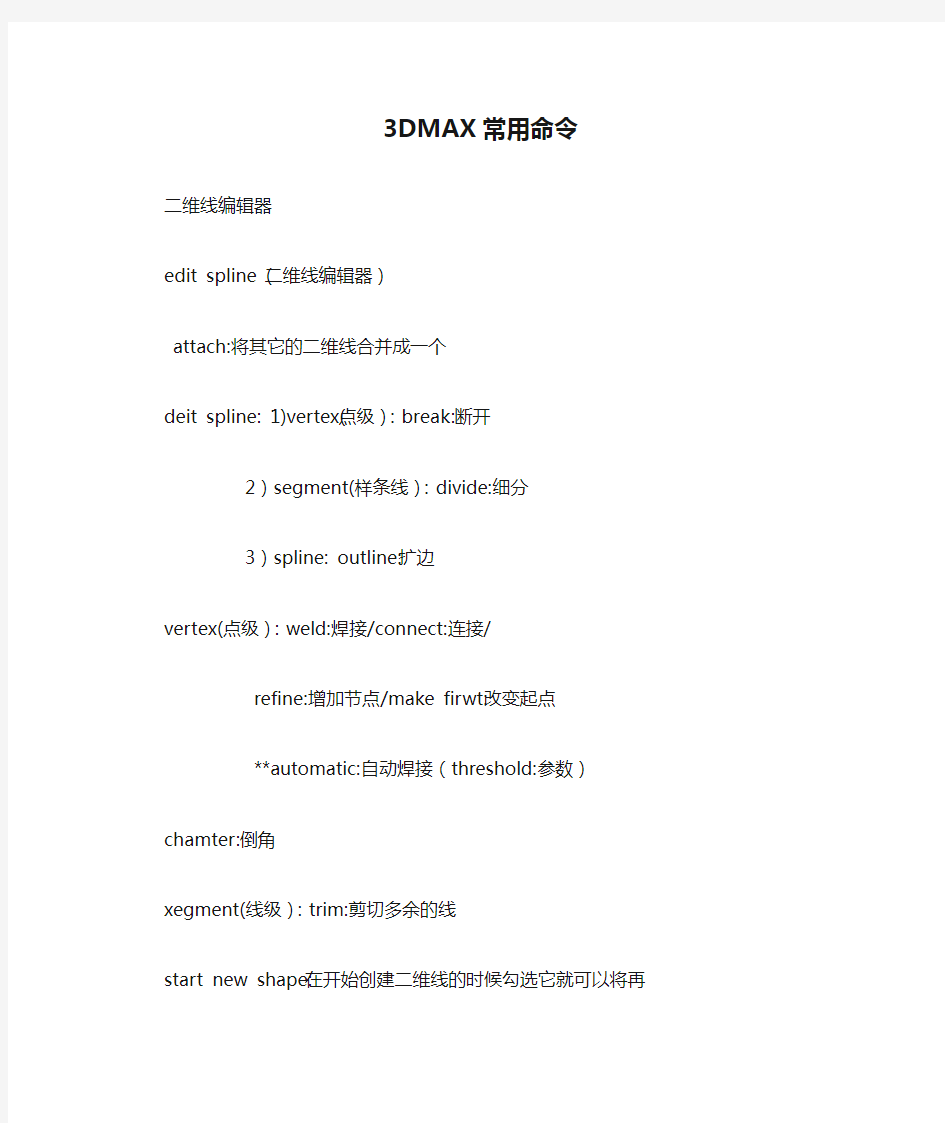
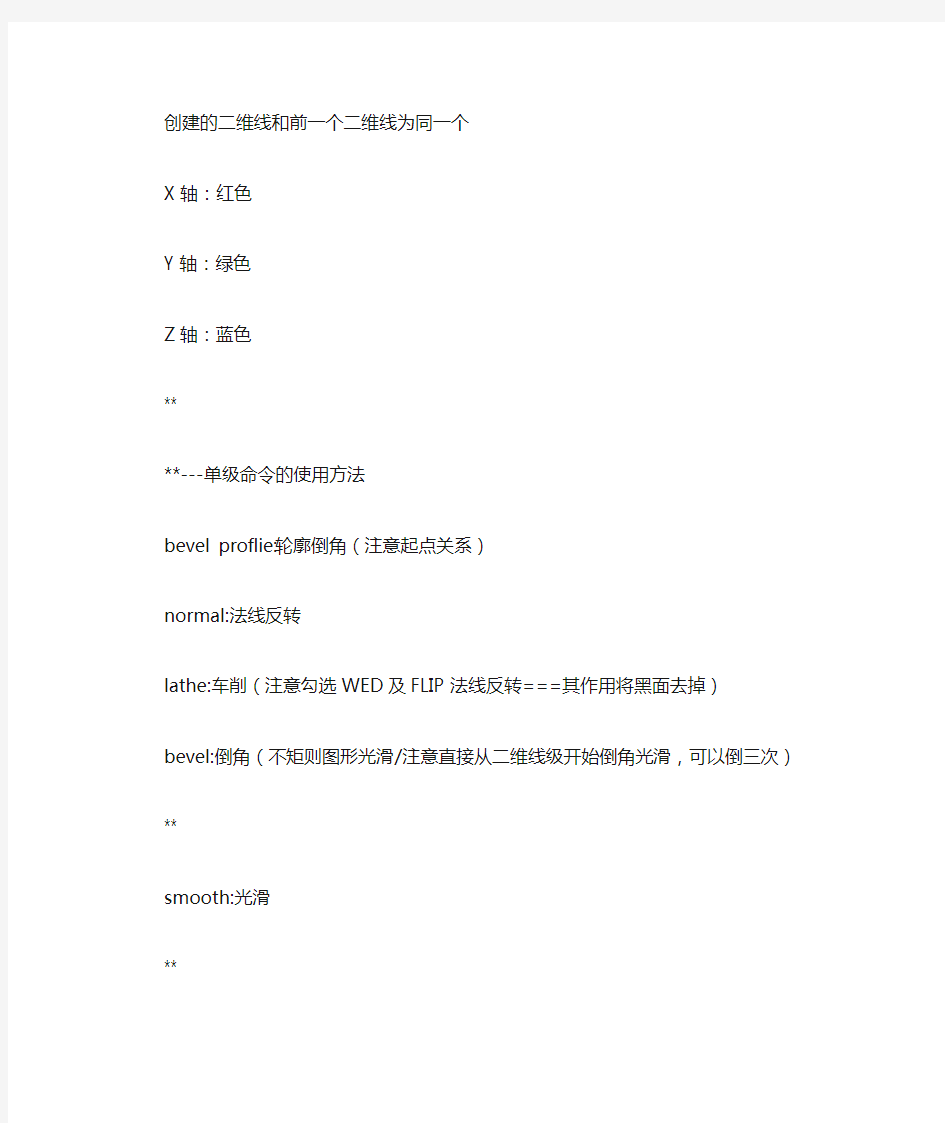
3DMAX常用命令
二维线编辑器
edit spline (二维线编辑器)
attach:将其它的二维线合并成一个
deit spline: 1)vertex(点级):break:断开
2)segment(样条线):divide:细分
3)spline: outline:扩边
vertex(点级):weld:焊接/connect:连接/
refine:增加节点/make firwt:改变起点
**automatic:自动焊接(threshold:参数)
chamter:倒角
xegment(线级):trim:剪切多余的线
start new shape:在开始创建二维线的时候勾选它就可以将再
创建的二维线和前一个二维线为同一个
X轴:红色
Y轴:绿色
Z轴:蓝色
**
**---单级命令的使用方法
bevel proflie:轮廓倒角(注意起点关系)
normal:法线反转
lathe:车削(注意勾选WED及FLIP法线反转===其作用将黑面去掉)
bevel:倒角(不矩则图形光滑/注意直接从二维线级开始倒角光滑,可以倒三次)
**
smooth:光滑
**
FFD(CUL)=》针对圆形变形
FFD(BOX)=》针对方形变形
**
LA TTCE=》将线或图形变为实体(用于做钢架)
APPL Y TO ENTIER OBIECT=》去掉这个选项可以继续原图原始保留的操作继续操作
JOINTS ONL Y FROMVERTICES=》只显示结点
STRUTS ONL Y FROMEDGES=》只显示线体
BOTH=》全部显示
ENCAPS=》将空洞补全
**
RESCALE WORLD UNITS(专用缩放工具)=》改变图形尺寸大小(注意是在空间坐标上)
BEND弯曲=》要注意图形自身坐标
GIXMO=》控制范围
CENTER=》中心点
**
CAPHOLES=》补洞工具(只能补同一面的)专用
MUL TIRES=》复合优化(在最后面使用)
**
SHAPE MERGE=》二维投影命令
使用方法:点PICKSHAPE拾取对象然后直接点选多面体编辑器进行拉伸
(注意的应将实体设为原物体)
**
LOFT(放样)=》GETPA TH(路径)/GTT SHAPE(捷面)
**
PROTRACTOR=》测量角度
**
WSM=》世界空间修改器(注意不能塌陷)
OSM=》对象空间修改器
PA TH DEFORM BINDING(WSM){路径变形修改器}=》TWIST(扭曲)/
ROTA TION(转动)=》结合路径陈列复制出对象
PA THPEFORM=》对象路径变形修改器
**
SYMMETRY=》专用镜象
**
**
做铁艺花架贴图步骤
首先创建一个二维线四边形(RECGANGLE)加一个多面体修改器(EDIT MESH)
变为面片/再贴图(注意勾选Z—SIDED=》双面显示)然后在OPACITY=》透明通道中加入黑白位图
如果是做彩色的还要在固有色中贴图(彩色的)
在OUTPUT=》INVERT(反选)
**
**
EDIT MESH(多面体编辑器)
CREA TE=》补面(比较好用)
**
VERTEX(点级)=》A TTACH=合并/A TTACH LIST=按名称合并/LGNORE BACKFACING=忽略背面
/BREAK=》断开点/CHAMFER=》切角/SELECTED=》焊接点/REMOVE LSOLA TED VERTICES=》移除孤立点
**
EDGE(边级)
BUVERTEX=》按点选择/DIVIDE=》拆分线段/EXTRUDE=》挤出/CUT=》切割/SELECT OPEN EDGES=》
选择开放边/CREA TE SHAPE FROM EDGES=》从边创建图形/TURN=》重新分布三角边
FACE//POUJGE//ELEMENT(面级)
DETACH=》分离/TESSELLA TE=》细分面/EXPLODE=》炸开/FLIP=》面翻转
**
**
BOOLEAN(布尔运算)
1)当多个A物体减掉同一个B物体应将MOVE更改成INSTANCE (关联)即可以快速的减掉同一个物体
当改变B物体大小时,多个A物体也会跟着改变
2)进行布尔运算时,应注意保证A和B物体均为实体
并且不能有重合的面存在B物体
3)当A物体减掉多个B体时,特别注意是B物体数量较多时,应保证A物体有足够的细分
还因注意将多个B物体进行COLLAPSE塌陷
4)尽量减少使用次数
5)用布尔运算进行切面可以减少面
**
**
EDIT POL Y
REMOVE=》移除多余的点(可以保证没有面丢失)
RING=》顺面选择/LOOP顺路径选择》选择快
**
材质
无缝贴图=》选择一个材质球,去掉一半,反转法线
选择一个材质球,在固有色中选择位图,然后在固有色通道中将TILE 改为MIRROR(径像)
**
BUMP(凸凹通道)注意直接将DIFFUSE COLOR(固有色通道中的位图拖至BUMP中即可)
**
REFLECTION(反射通道)中选择RA YTRACE即可产生反射
**
做不锈钢方法:将材类型选为METAL(金属)然后在REFLECTION (反射通道)中选择RA YTRACE
将数值改为100(暂定)
**
做镜子=》将固有色改为黑色(为的是不显示自身色彩)然后将反射通道数值调为100
**
NOISE=》燥波/CHECKER=》棋盘/FALLOFF=》衰减/WIRE=》边界显示物体
材质类形
BLLIN(布林)=》常用于表现塑料和较硬的材质
ANISTROPY(异面高光)=》表现玻璃及油漆表面
METAL=》金属
MUTIL-LA YER=》多层
OREN-NAY AR-BLLIN=》易表现暖色
STRAUSS=》暗金属
**
水的做法=》REFRA CTION(折射)/WA VES(水纹)/AMT(通透性)/SIZE(水纹大小)
**
BLEND(溶合性材质)用于做墙面涂鸦(注意所要的图片必须是彩色和黑白各一张)
STANDARD(标准材质)
MUL TI/SUB-OBIECT=》复合多维材质
**
建筑材质
CERAMIC TILE,GLAZED=》大理石/资器
FABRIC=》
GLASS-CLEAR=》布料
GLASS-TRANSLUCENT=》清透玻璃
LDEAL DIFFUSE=》半透明玻璃
MASONRY=》理想慢反射(旧石材)MERAL=》金属
METAL-BRUSHED=》磨沙金属
METAL-FLA T=》雅光金属
METAL-POLISHED=》抛光金属
MIRROR=》镜子
PAINT-FLA T=》雅光涂料
PAINT-GLOSS=》光泽涂料
PAITSEMI-GLOSS=》介于前两种之间的涂料PAPER=》纸
PAPER-TRNSLUCENT=》半透明纸PLASTIC=》塑料
STONE=》石材
STONE-POLISHED=》抛光石材
USER DEFINED=》自定义
USER-DEFINED METAL=》自定义金属
WA TER=》水
WOOD UNFINISHED=》不反光木纹WOOD RARNISHED=》抛光木纹
第一篇、3Dmax学习体会 3dmax实训心得体会 3Dmax学习体会 学习3Dmax已经有一个学期了,现在提到三维建模,我不再是一脸迷茫,不知所云了,我对此有了最初的认识,并且在老师的指导下会完成几个简单的小作品。 还记得第一节课时老师给我们展示了一些3Dmax做出来的产品,当时我被深深地吸引了,我当时立志要努力学好这门课,也曾幻想着有那么一天自己也能制作出一件优秀的作品。老师课堂上几下就做出来的作品,基于自己对软件还不够熟练,回去我要花上好几个小时去弄,刚开始还挺有耐心的,久而久之就懈怠了,特别是当自己遇到困难解决不好时,因此刚开始建的三维模型效果很差。老师说过熟能生巧,我决定努力发展自己对3Dmax的兴趣,把它作为一种爱好去学习,我的每一件作品都是用心在做,都有自己鲜明的特色,并在学习的同时也收获着快乐。 为了学好3Dmax,我总结了以下几点方法。首先,兴趣是最好的老师,有
了兴趣就有了学习的动力;其次,多去图书馆转转,找一些相关书籍,先模仿书上的例子做,熟悉了命令之后再自己做,遇到问题及时翻书;最后,多学多练,多与老师交流并且与同学互相学习,遇到不懂的命令及时提问。以上是我自己的一些看法,做学问不能知难而退,我相信通过自己的努力我可以提高自己的动手能力、提升自己的综合实力,制作出一些优秀的作品,并乐在3Dmax的学习过程中。 最后,感谢余老师在我们的学习过程中的耐心指导,学好这个软件在设计行业中一定会终身受用的。 第二篇、3Dmax学习心得 3dmax实训心得体会 3Dmax 姓名 班级 学号学习心得
在大四对于3Dmax的课程学习已经结束,对于3Dmax有了更加深入地了解,学会了一项非常不错的本领。 本次学习首先从先从了解3DSMAX开始,了解到3DSMAX是个庞大的软件,广泛应用于影视动画、建筑设计、广告、游戏、科研等领域。初学者自学的时候往往不知到从哪里入手,眉毛胡子一把抓,不但学不到具体的东西,也增加了学习的难度,打击自己的信心。所以想学3DSMAX之前,必须要有个明确的方向,学3DSMAX想应用于那些方面?这样才可以针对性地去学习,把有效的时间和精力花在点子上。DISCREET公司自从开发了3DSMAX到现在都没有出过中文版,在市面上所说的所谓中文版都是国人自己汉化的。以我个人多年的使用经验,我不建议大家用汉化的3DSMAX。不建议大家用汉化的几个方面原因1、3DSMAX是个非常庞大复杂的软件,汉化会影响软件运行速度,造成更多不稳定因素。2、翻译的术语很多不规范,用词难以统一。3、很多公司使用的都是英文原版,从汉化版学起,会造成以后适应的问题。但对于国人,甚至连ABC 都不懂几个的朋友,是否可以学好英文版的3DSMAX呢?答案是肯定,以我个人的学习和教学经验,主要也可以从以下几方面说明1、对于如此庞大的软件,开始接触的时候应该针对性地学习,选择自己兴趣行业方面应用开始。一旦有了针对性,其实开始我们所接触到的命令就不是很多了。2、对于一些命令、术语,在学习应用的过程中,频繁的出现,点得多了,不记得单词也记得它的模样了,它的意思更不用说了。3、MAX的使用是有一定规律性的,而且也非常形象,就是
主用户界面命令 快捷键 Numeric Expression Evaluator(数字表达式求值) 注:在用快捷键激活此命令之前,光标一定要在数字输入框中,这样才可以调出数字表达式求值窗口,且此快捷键不可以自定义。 CTRL+N Adaptive Degradation Toggle(显示自适应标记开关) O(字母) Lock User Interface Toggle(锁定用户界面开关) ALT+0(数字) Align(对齐) ALT+A Normal Align(法线对齐) ALT+N Place Highlight(放置高光) CTRL+H Spacing Tool(间距工具) SHIFT+I Angle Snap Toggle(角度捕捉开关) A Snap Percent Toggle(百分比捕捉开关)SHIFT+CTRL+P Snap Toggle(捕捉开关) S Snaps Cycle(循环捕捉) ALT+S Animate Mode ToggleAuto Key Toggle (自动添加关键帧动画模式开关) N Go to End Frame(到结束帧) END Go to Start Frame(到开始帧) HOME Backup Time One Unit(向前移动一帧), Forward Time One Unit(向后移动一帧) . Set Key Mode(设置关键帧模式) ' Set Key(设置关键帧) K Play Animation(播放动画) / Sound Toggle(声音开关) \ Background Lock Toggle(背景锁定开关) ALT+CTRL+B Bottom View(底视图) B Camera View(摄影机视图) C Front View(前视图) F Left View(左视图) L Disable Viewport(非活动视图)
D 打 印 实 践 报 告 班级:工设一班 学号:311317040124 姓名:胡明亮
3d打印结课总结 我在网络上查阅到3D打印是快速成型技术的一种,它是一种以数字模型文件为基础,运用粉末状金属或塑料等可粘合材料,通过逐层打印的方式来构造物体的技术。3D打印通常是采用数字技术材料打印机来实现的。常在模具制造、工业设计等领域被用于制造模型,后逐渐用于一些产品的直接制造,已经有使用这种技术打印而成的零部件。该技术在珠宝、鞋类、工业设计、建筑、工程和施工(AEC)、汽车,航空航天、牙科和医疗产业、教育、地理信息系统、土木工程、枪支以及其他领域都有所应用。3D打印存在着许多不同的技术。它们的不同之处在于以可用的材料的方式,并以不同层构建创建部件。3D打印常用材料有尼龙玻纤、耐用性尼龙材料、石膏材料、铝材料、钛合金、不锈钢、镀银、镀金、橡胶类材料。 3d打印技术的出现给工业设计的发展带来了新的契机,以往我们使用手绘、计算机渲染等方式来表达设计造型,这些方式虽然直观但并没有实体模型来的生动。同时3d打印的出现使得原始的设计流程变得精简,使设计师能够专注于产品形态创意和功能创新,即设计即生产。产品的造型设计向着多样化方向发展,由于3d打印的出现某些产品的制造出现了转机。通俗地说,3D打印机是可以“打印”出真实的3D物体的一种设备,比如打印一个机器人、打印玩具车,打印各种模型,甚至是食物等等。之所以通俗地称其为“打印机”是参照了普通打印机的技术原理,因为分层加工的过程与喷墨打印十分相似。这项打印技术称
为3D立体打印技术。 在实习中我了解到了打印的基本原理和步骤,首先在电脑中安装打印机驱动程序,然后导入模型图调试机器,开始打印,打印过程中打印机将材料加热融化形成流体,最后流体经过导入的程序控制在底盘上一层一层的形成模型。也就是说日常生活中使用的普通打印机可以打印电脑设计的平面物品,而所谓的3D打印机与普通打印机工作原理基本相同,只是打印材料有些不同,普通打印机的打印材料是墨水和纸张,而3D打印机内装有金属、陶瓷、塑料、砂等不同的“打印材料”,是实实在在的原材料,打印机与电脑连接后,通过电脑控制可以把“打印材料”一层层叠加起来,最终把计算机上的蓝图变成实物。 我们使用的都是桌面级的打印机,打印出模型的分辨率和大小都有很大的限制。我在新闻上了解到几年前就有打印出的金属手枪,无人飞机等问世了,前年我国也有“土豪金”汽车问世,这些都说明3d打印的前景十分广阔,将来能够应用到医疗、军事、建筑、航天等各个领域。但就目前来看3d打印的发展还有很长一段路要走,首先材料就是一个大问题,3D打印的产品只能看不能用,因为这些产品上不能加上电子元器件,无法为电子产品量产。3D打印即使不生产电子产品,但受材料的限制,可以生产的其他产品也很少,即使生产出来的产品,也无法量产,而且一摔就碎。在这方面我也一些体会,因为我们所使用的打印机材料就受到一定限制。同时,3d打印如果真的发展下去也会收到各个方面的制约,比如日本的一个青年就因为打印枪支而被起诉,更重要的是知识产权将会收到更大的冲击,如今的中国山寨抄袭横行,更何况3d打印普及以后呢。 在3d打印实习中也出现了一些问题,比如打印前的设置参数有问题导致模型在打印过程中坍塌,结束时取下底座不小心导致模型损坏等…但总的来说我还是收获了很多,熟悉了基本的打印机操作步骤,了解了打印原理和注意事项,这为我以后打印自己的设计积累了丰富的经验。
第一篇、3Dmax学习体会 大二3dmax学习心得 3Dmax学习体会 学习3Dmax已经有一个学期了,现在提到三维建模,我不再是一脸迷茫,不知所云了,我对此有了最初的认识,并且在老师的指导下会完成几个简单的小作品。 还记得第一节课时老师给我们展示了一些3Dmax做出来的产品,当时我被深深地吸引了,我当时立志要努力学好这门课,也曾幻想着有那么一天自己也能制作出一件优秀的作品。老师课堂上几下就做出来的作品,基于自己对软件还不够熟练,回去我要花上好几个小时去弄,刚开始还挺有耐心的,久而久之就懈怠了,特别是当自己遇到困难解决不好时,因此刚开始建的三维模型效果很差。老师说过熟能生巧,我决定努力发展自己对3Dmax的兴趣,把它作为一种爱好去学习,我的每一件作品都是用心在做,都有自己鲜明的特色,并在学习的同时也收获着快乐。 为了学好3Dmax,我总结了以下几点方法。首先,兴趣是最好的老师,有
了兴趣就有了学习的动力;其次,多去图书馆转转,找一些相关书籍,先模仿书上的例子做,熟悉了命令之后再自己做,遇到问题及时翻书;最后,多学多练,多与老师交流并且与同学互相学习,遇到不懂的命令及时提问。以上是我自己的一些看法,做学问不能知难而退,我相信通过自己的努力我可以提高自己的动手能力、提升自己的综合实力,制作出一些优秀的作品,并乐在3Dmax的学习过程中。 最后,感谢余老师在我们的学习过程中的耐心指导,学好这个软件在设计行业中一定会终身受用的。 第二篇、3dmax学后的认识及感想 大二3dmax学习心得 2014 大学公共选修课 3dmax室内设计期末作业 前言 为了适应社会经济的日益发展,满足人民物质生活水平不断提高的需要,国内建筑装潢行业正在蓬勃发展,从而对设计师的设计水平也提出了更高层次的要
3DMAX常用快捷键命令大全主界面 显示降级适配(开关)【O】 适应透视图格点【Shift】+【Ctrl】+【A】 排列【Alt】+【A】 角度捕捉(开关) 【A】 动画模式(开关) 【N】 改变到后视图【K】 背景锁定(开关) 【Alt】+【Ctrl】+【B】 前一时间单位【.】 下一时间单位【,】 改变到上(Top)视图【T】 改变到底(Bottom)视图【B】 改变到相机(Camera)视图【C】 改变到前(Front)视图【F】 改变到等大的用户(User)视图【U】 改变到右(Right)视图【R】 改变到透视(Perspective)图【P】 循环改变选择方式【Ctrl】+【F】 默认灯光(开关) 【Ctrl】+【L】 删除物体【DEL】 当前视图暂时失效【D】 是否显示几何体内框(开关) 【Ctrl】+【E】 显示第一个工具条【Alt】+【1】 A-角度捕捉开关 B-切换到底视图
C-切换到摄象机视图 D-封闭视窗 E-切换到轨迹视图 F-切换到前视图 G-切换到网格视图 H-显示通过名称选择对话框I-交互式平移 J-选择框显示切换 K-切换到背视图 L-切换到左视图 M-材质编辑器 N-动画模式开关 O-自适应退化开关 P-切换到透视用户视图 Q-显示选定物体三角形数目R-切换到右视图 S-捕捉开关 T-切换到顶视图 U-切换到等角用户视图 V-旋转场景 W-最大化视窗开关 X-中心点循环 Y-工具样界面转换 Z-缩放模式 [-交互式移近 ]-交互式移远 /-播放动画 F1-帮助文件
F3-线框与光滑高亮显示切换 F4-Edged Faces显示切换 F5-约束到X轴方向 F6-约束到Y轴方向 F7-约束到Z轴方向 F8-约束轴面循环 F9-快速渲染 F10-渲染场景 F11-MAX脚本程序编辑 F12-键盘输入变换 Delete-删除选定物体 SPACE-选择集锁定开关 END-进到最后一帧 HOME-进到起始帧 INSERT-循环子对象层级 PAGEUP-选择父系 PAGEDOWN-选择子系 CTRL+A-重做场景操作 CTRL+B-子对象选择开关 CTRL+F-循环选择模式 CTRL+L-默认灯光开关 CTRL+N-新建场景 CTRL+O-打开文件 CTRL+P-平移视图 CTRL+R-旋转视图模式 CTRL+S-保存文件 CTRL+T-纹理校正 CTRL+T-打开工具箱(Nurbs曲面建模)
3D实训报告 一周的3D实训结束了。在这一周里我又学到了更多的3D建模的知识与技巧。这次实训就像是一次愉快的旅行,开拓了我的视野、提升了我的技能,也更一步加强了我的动手能力。 这一周实训里,我们需要完成的是把之前自己设计好的别墅进行3D建模。而关于建筑的3D建模陈老师在前半学期已经详细而耐心的教导过我们了,所以在这周里我们就要把自己所学到的东西运用上去。 实训刚开始的一两天,只是把别墅的一些外墙和地板、屋顶等一些建筑架构建出来,这些对我们来说一点都不难,几个常用的工具如创建、挤出、赋予材质等的操作,我们已经熟烂于心,所以轻松的就把建筑的外轮廓做好了。接下来的几天,我就开始了建筑的外表的贴图。建筑的贴图不再像老师之前上课那时有案例、有选好的贴图给我们,这一次,做的是我们自己的设计的建筑,我们必须要自己去决定去思考,用什么样的图案会比较适合,让自己设计的别墅更出色。结合别墅的特点,以及陈老师的教导,我在网上搜索了几款合适贴图。接下来就要开始给建筑物附上材质了。当然,我们用的都是Vray材质,这样可以让建筑的贴图更逼真,而且易于修改。一些简单的贴图对于我们也不是大问题,唯一有一些难点的就是关于坡屋面的贴图,我们要用到“多维/子对象”这样一种方法去操作。我自己设计的别墅没有采用坡屋顶的造型,所以没有碰上这方面的困难,可是一位有大部分的同学的设计都有坡屋面,所以虽然之前已经教授过关于坡屋面的贴图方法,陈老师还是耐心的再给同学们讲述了一次,对于我,虽然没有用上,不过也是一次知识的加深与巩固。 贴图也做好了的话,基本上建筑这一块就差不多了。然后我们要做的就是给建筑打上灯光了。因为用的是Vray渲染器,所以我们的灯只需要在一个方向上打一盏就行了,灯光这一块也不难,只要把相关参数调好,把灯的位置摆好,最重要还有一点,就是在渲染设置里面,把间接照明打开,这样渲出来的图的灯光会更接近我们真实的太阳光。 建筑外形做好了,贴图贴上了,灯光打好了,那么我们接下来要做的就是把整个效果拍下来,要把最终效果做出来我们也有几个步骤。首先是要选好角度,这里我们就把相机摆好,挑选了适合的角度之后,我们就要开始渲图,当然,要先把渲染器设置好才行。根据陈老师教授给我们的经验是先把各项需要调整的参数都调小,然后渲染出来看效果,再根据情况调节各方面的参数,最后,确定合适之后,我们就可以把参数调高渲染大图了。最后的工序就是把渲好的图用PS 作后期的处理,使我们的别墅更加的真实美观。 在我制作3D的过程中,让我最头痛的就是渲染这一块,经常会因为相机的位置没摆好,或者是灯光的强度不合适,又或者是渲染器的参数没设置好,所以不得不反复的渲染了多次。不懂的我就向同学或老师请教,他们都很耐心的帮助我解决问题,在不懈的坚持与奋斗下,我的设计别墅终于“新鲜出炉”了。 总的来说,这次的实训效果不错,自己的3D建模水平又提高了,与同学们的交流和互动加深了,而且对于以后出去工作或实习作了一个很好基础。xxxxxxxxxxxx
篇一: 3dmax 实训报告 计算机 3dsmax 实习报告 室外三维建模 所谓三维设计就是利用电脑进行设计与创作, 以产生真实的立体场景与动画。 虽然在这个学 期对3dsmax 的接触才知道3dsmax 是一个广泛应用于游戏开发、后期制造、影视特效及专业 视觉设计领域的一款功能强大的三维设计软件,它是集专业建模、动画、渲染一休的三维解 决方案。特别是3damax 以其强大的功能卓越的表现力被广大电脑设计人所睛睐, 成为当今较 热门的设计软件。 在学习3dsmax 的这个学期里,3dsmax 创作的每一个细节都在刺激着我的神经,变幻无穷的 3d 建模,它的每一个创造都给我带来无比的震憾的惊喜与灵感 ?? 今天我要用自己所学到的知识来创造一个初级建模(室外建模)虽然这是我第一次曾未有的 偿试;不过相信抱着对 3d 的渴望,相信3dsmax 可以帮助我将难度复杂的室外模型简单地实 现出来。 下面是此次实习室外建模的几大重要路径: 1 创建模型 2 修改 3 装饰 4 环境渲染 现在我来跟大家分享下这个初级建模的基本制造: (所谓初级建模: 是指利用几何体创造面板, 二维图形创建面扳中的现有模型来进行的建模操作,包括标准几何体的创建、扩展几何体创 建和二维图形的创建) 。 首先: 一 创建模型 1击创建命令面板中单击“图形”按钮, “创建”选择“线”按钮。利用创建二维图形在顶视 图描绘出建筑所在定的位置以及大小。 2 单击创建面板,单击“几何体”按钮, 进入“标准基本体”创建面板单击“长方体” 按钮,在“顶视图”刚创建好二维图形 (平面图),照大小位置拉出几何体,其 它照样拉好之后,如右图: 3 选择命令面板,单击“修改”按钮,打开修改面板设置长方体的参数,在这里主要设置高 度即可, 为了方便修理在每一个几何体都给予一个名称。 因此先来设置房 1 的高度参数,(自 己认为合适即可) 。 4 单击“选择按钮” ,选择顶视图的的房 2 几何体; 照前步骤一样来设置几何体的高度。 这样 房 2,房 3??的几何体基本上已经设置好了, 再来设置后面的几何体, 创建好之后, 下一步来 设置屋顶; 单击“创建面板”“标准基本体” “长方体” 在顶视图拉出比房稍微大一点的形状。 单击工具栏中的“选择并移动”工具按钮在左视图往上移动到合适的高度。 5 设置门和窗,首先在前视图预设门和窗的大小位置;先来创建门,单击“长方体”创建两 条长方体作为“门的柱子”再选择“长方体”中间拉出门的大小,到时再附予合适的材质; 由于窗的做法跟门的做法是大同小异,这里就不细讲了。 2 的一个角创建一个圆柱体; 单击“创建面板”“圆柱体” 创 创建比圆柱大一点,作为护手栏。选择“长方体”在房 7 做好门和窗之后,再来做门檐,在门的前位置创建二块 按钮在适当的位置创建两个圆球;再单击“圆柱体”按 6 在顶视图创建梯和栏杆先在房 建圆柱作为栏柱,再单击“长方体” 2 跟房 3 相交角的距离作为梯子。 “长方体”作为地板;单击“球体”
《网店美工视觉设计实战教程(全彩微课版)》 教学大纲 一、课程信息 课程名称:网店美工:店铺装修+图片美化+页面设计+运营推广(全彩微课版) 课程类别:素质选修课/专业基础课 课程性质:选修/必修 计划学时:21 计划学分:2 先修课程:无 选用教材:《网店美工视觉设计实战教程(全彩微课版)》,何晓琴编著,2018年;人民邮电出版社出版教材; 适用专业:本书可作为有志于或者正在从事淘宝美工相关职业的人员学习和参考,也可作为高等院校电子商务相关课程的教材。 课程负责人: 二、课程简介 随着网店的迅速普及和全民化,衍生了“淘宝美工”这个针对网店页面视觉设计的新兴行业。本书从淘宝美工的角度出发,为淘宝卖家提供全面、实用、快速的店铺视觉设计与装修指导。主要包括网店美工基础、图片调色、图片修饰、店铺首页核心模块设计、详情页视觉设计、页面装修、视觉营销推广图制作等,最后针对无线端进行首页、详情页视觉的设计与装修。本书内容层层深入,并通过丰富的实例为读者全方面介绍淘宝美工在日常工作中所需的知识和技能,有效地引导读者进行淘宝店铺装修的学习。 本课程主要对淘宝美工的设计基础和方法进行详细介绍,通过学习该课程,使学生了解网店美工的基本要求,以及掌握网店的设计与制作。 三、课程教学要求
体描述。“关联程度”栏中字母表示二者关联程度。关联程度按高关联、中关联、低关联三档分别表示为“H”“M”或“L”。“课程教学要求”及“关联程度”中的空白栏表示该课程与所对应的专业毕业要求条目不相关。 四、课程教学内容
五、考核要求及成绩评定 注:此表中内容为该课程的全部考核方式及其相关信息。 六、学生学习建议 (一)学习方法建议 1. 理论配合实战训练进行学习,提高学生的实战动手能力; 2. 在条件允许的情况下,可以申请一个网店,进行深入学习; 3. 提高学生的是设计感和审美能力; (二)学生课外阅读参考资料 《网店美工:店铺装修+图片美化+页面设计+运营推广(全彩微课版)》,何晓琴编著,2018年,人民邮电出版社合作出版教材
篇一:3dmax实训报告 计算机3dsmax实习报告 室外三维建模 所谓三维设计就是利用电脑进行设计与创作,以产生真实的立体场景与动画。虽然在这个学期对 3dsmax的接触才知道3dsmax是一个广泛应用于游戏开发、后期制造、影视特效及专业视觉设计领域的一款功能强大的三维设计软件,它是集专业建模、动画、渲染一休的三维解决方案。特别是 3damax以其强大的功能卓越的表现力被广大电脑设计人所睛睐,成为当今较热门的设计软件。 在学习3dsmax的这个学期里,3dsmax创作的每一个细节都在刺激着我的神经,变幻无穷的3d建模,它的每一个创造都给我带来无比的震憾的惊喜与灵感?? 今天我要用自己所学到的知识来创造一个初级建模(室外建模)虽然这是我第一次曾未有的偿试;不过相信抱着对3d的渴望,相信3dsmax可以帮助我将难度复杂的室外模型简单地实现出来。 下面是此次实习室外建模的几大重要路径: 1创建模型 2 修改 3装饰 4环境渲染 现在我来跟大家分享下这个初级建模的基本制造:(所谓初级建模:是指利用几何体创造面板,二维图形创建面扳中的现有模型来进行的建模操作,包括标准几何体的创建、扩展几何体创建和二维图形的创建)。 首先:
一创建模型 1击创建命令面板中单击“图形”按钮,“创建”选择“线”按钮。利用创建二维图形在顶视图描绘出建筑所在定的位置以及大小。 2 单击创建面板,单击“几何体”按钮, 进入“标准基本体”创建面板单击“长方体” 按钮,在“顶视图”刚创建好二维图形 (平面图),照大小位置拉出几何体,其 它照样拉好之后,如右图: 3 选择命令面板,单击“修改”按钮,打开修改面板设置长方体的参数,在这里主要设置高度即可,为了方便修理在每一个几何体都给予一个名称。因此先来设置房1的高度参数,(自己认为合适即可)。 4 单击“选择按钮”,选择顶视图的的房2几何体;照前步骤一样来设置几何体的高度。这样房2,房3??的几何体基本上已经设置好了,再来设置后面的几何体,创建好之后,下一步来设置屋顶;单击“创建面板”“标准基本体”“长方体”在顶视图拉出比房稍微大一点的形状。单击工具栏中的“选择并移动”工具按钮在左视图往上移动到合适的高度。 5 设置门和窗,首先在前视图预设门和窗的大小位置;先来创建门,单击“长方体”创建两条长方体作为“门的柱子”再选择“长方体”中间拉出门的大小,到时再附予合适的材质;由于窗的做法跟门的做法是大同小异,这里就不细讲了。 6 在顶视图创建梯和栏杆先在房2的一个角创建一个圆柱体;单击“创建面板”“圆柱体”创建圆柱作为栏柱,再单击“长方体”创建比圆柱大一点,作为护手栏。选择“长方体”在房2跟房3相交角的距离作为梯子。 7 做好门和窗之后,再来做门檐,在门的前位置创建二块“长方体”作为地板;单击“球体”按
maya学习心得(精选3篇) maya学习心得一:maya 学习心得maya是美国那边的顶级动画软件,应用的是非常的广泛,无论是在动画片里,还是在影视特效里,都是可以运用的.maya功能完善,工作灵敏,易学易用,制造听从极高,衬着的确感极强,是影戏级此外高端产软件.电影《阿凡达》中许多人物殊效等于通过这款软件出产,而国表里良多电影、电视、广告的特效也都离不开这款软件.所以假设你想要成为一位专业的影视制造人,学好maya是必须的. 由于maya的功能非常的强大,所以说在试用玛雅的时候非常的困难的,想要学好maya这个软件不是那么轻而易举的.但是maya只管浅易,但只有静心去学,学不会是不行能的,而且我敢肯定人人均可以学会maya,关头是一种深造法子,这也是我写这篇文章的初志,盼愿人人少走弯路!具体形式各人往下看就知道了,必然对你有所募捐. 在接触maya之前一直觉得这个软件很神秘,当栩栩如生的三维动画就是用它制作出来的,我又对这个软件产生了几分“爱意”。带着这份“爱意”我到清美报名了,接待的老师很热情,教学老师也很认真负责,这里不累赘阐述。下面就我第一阶段的学习作一个简单的心得汇报: 许多初学者问学习maya有没有捷径,我觉得学习是没有捷径可言的,唯一的捷径就是不断的学习和练习,只有这样才能学到真功夫,废话不说了,我再次整理一些自己学习maya 的心得体会,希望对大家有所帮助。 1)先概述一下maya吧.maya应该来说,是一个比较全面,功能强大的3d动画软件,他的特色就是灵活,你能够掌握动画的方方面面,控制每一步的流程,甚至通过mel接触maya的底层----dg.如果要挑缺点的话,有两个,1,很难上手,2,默认渲染器与其他软件相比,较差.但是和他的灵活性比起来,又微不足道.maya在美国,日本,加拿大,澳大利亚比较流行,我看过他们的一些图形杂志,maya都是大片广告,相反3dmax很少.在中国刚好相反,maya只找了一个代理:特新科技,意思一下.在学习之前,最好先给自己定位,maya是针对高端影视特效,动画.如果志向是静帧,效果图,建议学习3dmax,这里没有什么软件高低好坏之分,只是上手快慢,出成绩的问题.就以动画流程说说吧. 2)先说一下各模块的大概吧. modeling----maya的建摸工具基本够用,nurbs,polygan,subdiv是三种基本的面,各有优势,用polygan的人较多,应为工具全,摸型布线方便,但是有个问题,就是很容易,造成面数过多,拖慢电脑,nurbs刚好相反,几条线,就搞定一个面.谁都不能代替谁,老外一般的做法是先用nurbs作出大概形状,然后转成polygan,重新布线,最后再转subdiv做动画.如果是电影,会用nurbs做最终的摸.中国基本用polygan跑完全程,除了慢一点,还没发现有啥坏处.以建人为例,制作之前,你要注意几点:做出来的模型要象人,你肯定要清楚人体解剖,为什么有的人出来象一个吹气公仔,就是因为缺少真人的细节,比如骨点.这方面你可以买本艺用人体结构学看看,一定有收
CAD 常用命令及快捷键直线:L 构造线: XL 圆:C 三维阵列: 3A 弧:A 创建面域: REG 矩形:REC 交集: IN 圆环:DO 并集: UNI 多段线:PL 差集: SU 点:PO 剖切: SL 图样填充:H 消隐: HI 样条曲线:SPL 查询面积: AA 双点射线:XL 查询数据库信息: LI/LS 册除:E 测量距离: DI 复制:CO 或CP ab 度O:%%D (a/b= 下标:^2) 镜像:MI 直径¢:%%C ( 上标:2^) 阵列:AR 正负号±:%%P 移动:M 创建属性定义块:ATT 旋转:RO 外部参照:XR 对齐:AL 世界坐标系:UCS 比例缩放:SC 回到当然视图:PLAN 折断:BR 着色:SHA 剪切:TR 剖切:SL 延伸:EX 三维动态观察器:3DO 倒角:CHA 旋转二维对象创建三维体:REV 圆角:F 将二维对象拉伸为维实体:EXT 视窗缩放:Z 长方体:BOX 视窗平移:P 球体:SPHERE 图块定义:B 渲然:RR 标注设置:D 恢复:OOPS 插入块:I 放弃:UNDO 拉伸图形:S 重做:REDO 偏移:O 删除: E 炸开:X 改变对像的长度:LEN 单行文本: DT 即里平移:P 多行文本: MT 重生成:RE 文字样式: ST 命名视图:V 编辑标注: ED 创建对象编组:G 端点:END 定距等分:ME 交点:INT 定数等分:DIV 圆心:CEN 修剪: TR 中点: MID 基点:FRO 垂足:PER 延伸:EXT 切点:TAN 绘制多线: ML
3Dmax 菜单中英对照New 〈新建〉 Reset〈重置〉 Open 〈打开〉 Save 〈保存〉 Save As〈保存为〉 Save selected〈保存选择〉 XRef Objects〈外部引用物体〉 XRef Scenes〈外部引用场景〉 Merge〈合并〉 Merge Animation〈合并动画动作〉 Replace〈替换〉 Import〈输入〉 Export〈输出〉 Export Selected〈选择输出〉 Archive〈存档〉 Summary Info〈摘要信息〉 File Properties〈文件属性〉 View Image File〈显示图像文件〉 History〈历史〉 Exit〈退出〉 二、Edit〈菜单〉 Undo or Redo〈取消/重做〉 Hold and fetch〈保留/引用〉 Delete〈删除〉 Clone〈克隆〉 Select All〈全部选择〉 Select None〈空出选择〉 Select Invert〈反向选择〉 Select By〈参考选择〉 Color〈颜色选择〉 Name〈名字选择〉 Rectangular Region〈矩形选择〉 Circular Region〈圆形选择〉 Fabce Region〈连点选择〉Lasso Region〈套索选择〉Region: 〈区域选择〉 Window〈包含〉 Crossing〈相交〉 Named Selection Sets〈命名选择集〉 Object Properties〈物体属性〉
本文部分内容来自网络整理,本司不为其真实性负责,如有异议或侵权请及时联系,本司将立即删除! == 本文为word格式,下载后可方便编辑和修改! == 3dmax实习报告总结 篇一:3DMAX实训报告 计算机3DSMAX 实习报告 室外三维建模 所谓三维设计就是利用电脑进行设计与创作,以产生真实的立体场景与动画。 虽然在这个学期对3DSMAX的接触才知道3DSMAX是一个广泛应用于游戏开发、 后期制造、影视特效及专业视觉设计领域的一款功能强大的三维设计软件,它 是集专业建模、动画、渲染一休的三维解决方案。特别是3DAMAX以其强大的功能卓越的表现力被广大电脑设计人所睛睐,成为当今较热门的设计软件。 在学习3DSMAX的这个学期里,3DSMAX创作的每一个细节都在刺激着我的神经,变幻无穷的3D建模,它的每一个创造都给我带来无比的震憾的惊喜与灵感?? 今天我要用自己所学到的知识来创造一个初级建模(室外建模)虽然这是我第 一次曾未有的偿试;不过相信抱着对3D的渴望,相信3DSMAX可以帮助我将难 度复杂的室外模型简单地实现出来。 下面是此次实习室外建模的几大重要路径: 1创建模型 2 修改 3装饰 4环境渲染 现在我来跟大家分享下这个初级建模的基本制造:(所谓初级建模:是指利用 几何体创造面板,二维图形创建面扳中的现有模型来进行的建模操作,包括标 准几何体的创建、扩展几何体创建和二维图形的创建)。 首先: 一创建模型
1击创建命令面板中单击“图形”按钮,“创建”选择“线”按钮。利用创建 二维图形在顶视图描绘出建筑所在定的位置以及大小。 2 单击创建面板,单击“几何体”按钮, 进入“标准基本体”创建面板单击“长方体” 按钮,在“顶视图”刚创建好二维图形 (平面图),照大小位置拉出几何体,其 它照样拉好之后,如右图: 3 选择命令面板,单击“修改”按钮,打开修改面板设置长方体的参数,在这 里主要设置高度即可,为了方便修理在每一个几何体都给予一个名称。因此先 来设置房1的高度参数,(自己认为合适即可)。 4 单击“选择按钮”,选择顶视图的的房2几何体;照前步骤一样来设置几何 体的高度。这样房2,房3??的几何体基本上已经设置好了,再来设置后面的几何体,创建好之后,下一步来设置屋顶;单击“创建面板”“标准基本 体”“长方体”在顶视图拉出比房稍微大一点的形状。单击工具栏中的“选择 并移动”工具按钮在左视图往上移动到合适的高度。 5 设置门和窗,首先在前视图预设门和窗的大小位置;先来创建门,单击“长 方体”创建两条长方体作为“门的柱子”再选择“长方体”中间拉出门的大小,到时再附予合适的材质;由于窗的做法跟门的做法是大同小异,这里就不细讲了。 6 在顶视图创建梯和栏杆先在房2的一个角创建一个圆柱体;单击“创建面 板”“圆柱体”创建圆柱作为栏柱,再单击“长方体”创建比圆柱大一点,作 为护手栏。选择“长方体”在房2跟房3相交角的距离作为梯子。 7 做好门和窗之后,再来做门檐,在门的前位置创建二块“长方体”作为地板;单击“球体”按钮在适当的位置创建两个圆球;再单击“圆柱体”按钮在圆球 上创建两根“圆柱体”作为柱子,再给柱子撑上两块平板,单击“创建面板” 在顶视图创建几何体作为平板;单击“选择并移动”按钮移好位置;在上面创 建一个屋顶,为了简便我用“四棱锥”来创建,选择创建面板:“标准基本 体”“四棱锥”在顶视图创建屋顶。在这些简单的基本模型创建好后,再回到 基本标准体的几何体;对这些几何体进行修改。 8 在顶视图创建一个比房1销大一点的长方体单击“选择并移动”工具,将长 方体移到房1 的前下半销进一点(这样是为了将房1销减去一点,分为两层),单击房1选择“命令面板”在“模型分类下拉列表框”中选择“复合类型”卷 展栏中单击布尔按钮,在“参数”卷展栏,在“操作”选项区中选中“差集”(A-B)单选按钮;在“拾取布尔”卷展栏中单击“拾取操作对象B”按钮,将
第一篇、3ds max实训心得 3d,max的实训体验心得 为了更好的掌握这两年来所学的专业知识并能够将其融会于实际工作中,我们在学校进行了为期十天的专业实训。回顾一下这几天的学习,觉得十分充实,收获颇多,对本专业也有了更深入的认识。 在实训的前五天,我们从3ds MAX最基础的内容开始学起,由建模、材质、灯光、渲染,再到不同类型单幅作品的整体把握,都由董老师进行了全面的讲解。即便课时略显紧张,我们也完成了所有内容的学习。虽然有些内容在过去学习过,但经过了董老师的讲解却理解得更加深入细致。同样的,我们学习到了很多过去不曾接触的内容,比如多种材质,V-ray渲染,被董老师由浅入深、细致条理的解释之后,便十分容易的记住了。 实训的后五天,我们每人自选了一张图片,大家被要求在五天之内做出效果相似的作品。对于初学的我们来说,这是一个新鲜有趣的挑战。我所选的图片灯光简单,但是内有多种建模,贴图数量尤其多。这五天里我一直瞄准图片细节,不断尝试调整。得益于老师的指点监督以及同学们的互相交流,我最终做出了完整的作品。虽然由于经验不足,时间紧张,渲染效果并不如预计理想,但也达到
了我对自己提出的基本要求。 在这十天里,我们在课程和实际操作中,不仅高效的学习了许多理论与实际知识,还收获了许多宝贵的经验。更重要的是,通过董老 师,我们了解了更多关于本专业的相关信息。这使大家对未来的发展方向更有信心,也更有把握。要感谢来自东软的董老师,以及学院为我们进步所付出的投入。 第二篇、3D MAX过程训练实验报告 3d,max的实训体验心得 电脑三维表现过程训练实验报告 第三篇、3d实验报告 3d,max的实训体验心得 实验报告 实验报告
MAX命令翻译(初学者的速查手册) FILE(文件) EDIT(编辑) Rest(重置) Undo(撤消) Save Selected(保存所选择的对象) Redo(恢复) XRef Objects(外部参考物体) Clone(复制) XRef Scenes(外部参考场景) Delete(删除) Merge(合并) Select All(对象选择) Replace(替换) Select None(取消对象) Import(输入) Select Invert(对象反转) Export(输出) Hold(保存) Archive(压缩存盘) Fetch(取出) View File(观看文件) Select BY(根据..选择) Select By Color(根据颜色..选择) Select By Name(根据名字..选择) Region(区域) Edit Named Selections(编辑已命名被选物) Properties(属性) TOOLS(工具菜单) GROUP(分组菜单) Mirror(镜像) Group(分组) Array(阵列) Open(打开) Align(对齐) Close(关闭) Place Highlight(放置高亮区) Ungroup(解除群组) Align Camera(对齐摄像机) Explode(分解) Scaping Tool(间距修改工具) Detach(分离) Transform Type-In(输入变换坐标) Attach(合并) Display Floater(显示浮动物体) Hide(隐藏) Freeze(冻结) Selection Floater(选择浮动物体) Snapshot(快照复制) Normal Align(法向对齐) Material Editor(材质编辑器) Material/Map Browser(材质/贴图浏览器) VIEWS(视图菜单) Undo(撤消) Redo(重复) Save Active View(保存当前激活的视图状态) Restore Active View(还原当前激活的视图状态) Grids(栅格) Show Home Grid显示主栅格) Activate Home Grid(激活主栅格)
3dmax实训心得体会 3dmax实训心得体会 3Dmax学习体会 学习3Dmax已经有一个学期了,现在提到三维建模,我不再是一脸迷茫,不知所云了,我对此有了最初的认识,并且在老师的指导下会完成几个简单的小作品。 还记得第一节课时老师给我们展示了一些3Dmax做出来的产品,当时我被深深地吸引了,我当时立志要努力学好这门课,也曾幻想着有那么一天自己也能制作出一件优秀的作品。老师课堂上几下就做出来的作品,基于自己对软件还不够熟练,回去我要花上好几个小时去弄,刚开始还挺有耐心的,久而久之就懈怠了,特别是当自己遇到困难解决不好时,因此刚开始建的三维模型效果很差。老师说过熟能生巧,我决定努力发展自己对3Dmax的兴趣,把它作为一种爱好去学习,我的每一件作品都是用心在做,都有自己鲜明的特色,并在学习的同时也收获着快乐。 为了学好3Dmax,我总结了以下几点方法。首先,兴趣是最好的老师,有了兴趣就有了学习的动力;其次,多去图书馆转转,找一些相关书籍,先模仿书上的例子做,熟悉了命令之后再自己做,遇到问题及时翻书;最后,多学多练,多与老师交流并且与同学互相学习,遇到不懂的命令及时提问。以上是我自己的一些看法,做学问不能知难而退,我相信通过自己的努力我可以提高自己的动手能力、提升自己的综合实力,制作出一些优秀的作品,并乐在3Dmax的学习过程中。
最后,感谢余老师在我们的学习过程中的耐心指导,学好这个软件在设计行业中一定会终身受用的。第二篇、3Dmax学习心得 3dmax实训心得体会 3Dmax 姓名: 班级: 学号:学习心得 在大四对于3Dmax的课程学习已经结束,对于3Dmax有了更加深入地了解,学会了一项非常不错的本领。 本次学习首先从先从了解3DSMAX开始,了解到3DSMAX是个庞大的软件,广泛应用于影视动画、建筑设计、广告、游戏、科研等领域。初学者自学的时候往往不知到从哪里入手,眉毛胡子一把抓,不但学不到具体的东西,也增加了学习的难度,打击自己的信心。所以想学3DSMAX之前,必须要有个明确的方向,学3DSMAX想应用于那些方面?这样才可以针对性地去学习,把有效的时间和精力花在点子上。DISCREET公司自从开发了3DSMAX到现在都没有出过中文版,在市面上所说的所谓中文版都是国人自己汉化的。以我个人多年的使用经验,我不建议大家用汉化的3DSMAX。不建议大家用汉化的几个方面原因:1、3DSMAX是个非常庞大复杂的软件,汉化会影响软件运行速度,造成更多不稳定因素。2、翻译的术语很多不规范,用词难以统一。3、很多公司使用的都是英文原版,从汉化版学起,会造成以后适应的问题。但对于国人,甚至连ABC都不懂几个的朋友,是否可
3DMAX命令大全 常用的快速键有以下。 F1 ..................帮助 F2 ..................加亮所选物体的面(开关) F3 ..................线框显示(开关)/光滑加亮 F4 ..................在透视图中线框显示(开关) F5 ..................约束到X轴 F6 ..................约束到Y轴 F7 ..................约束到Z轴 F8 ..................约束到XY/YZ/ZX平面(切换) F9 ..................用前一次的配置进行渲染(渲染先前渲染过的那个视图)F10 .................打开渲染菜单 F11 .................打开脚本编辑器 F12 .................打开移动/旋转/缩放等精确数据输入对话框 ` ...................刷新所有视图 1 ...................进入物体层级1层 2 ...................进入物体层级2层 3 ...................进入物体层级3层 4 ...................进入物体层级4层 Shift + 4 ...........进入有指向性灯光视图 5 ...................进入物体层级5层 Alt + 6 .............显示/隐藏主工具栏 7 ...................计算选择的多边形的面数(开关) 8 ...................打开环境效果编辑框 9 ...................打开高级灯光效果编辑框 0 ...................打开渲染纹理对话框 Alt + 0 .............锁住用户定义的工具栏界面 -(主键盘) ...........减小坐标显示 +(主键盘) ...........增大坐标显示[ ...................以鼠标点为中心放大视图 ] ...................以鼠标点为中心缩小视图 ‘ ..................打开自定义(动画)关键帧模式 \ ...................声音 "," .................跳到前一帧 . ...................跳后前一帧 / ...................播放/停止动画 SPACE ...............锁定/解锁选择的 INSERT ..............切换次物体集的层级(同1、2、3、4、5键)HOME ................跳到时间线的第一帧 END .................跳到时间线的最后一帧